本篇内容主要讲解“windows比特彗星下载速度为0怎么解决”,感兴趣的朋友不妨来看看。本文介绍的方法操作简单快捷,实用性强。下面就让小编来带大家学习“windows比特彗星下载速度为0怎么解决”吧!
1、 进入到比特彗星软件,在软件上方菜单栏中可以找到“工具”,
点击工具展开工具的下拉子菜单,在子菜单找到“选项”。
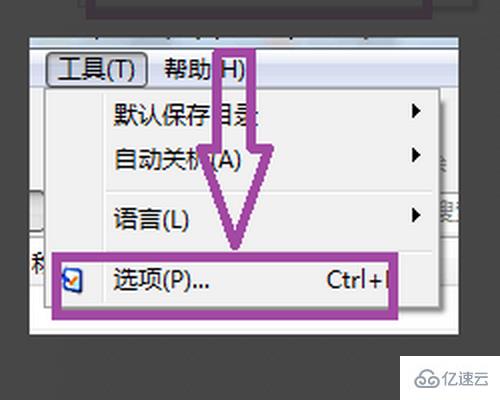
2、点击“选项”,弹出选项的窗口页面,在选项窗口的网络链接中全局最大下载速度设置为1500,
全局最大上传速度设置为50 。
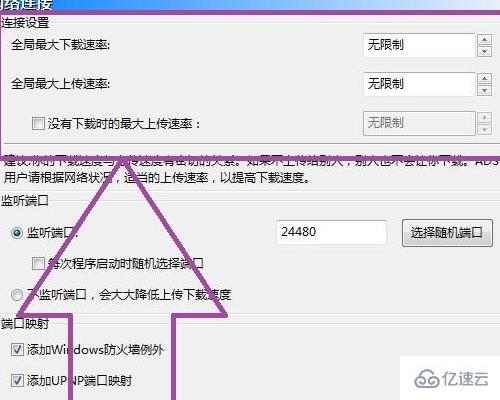
3、然后选项窗口中的磁盘缓存中将磁盘缓存最小值设置为6M,磁盘缓存最大值设置为1024M,
减小磁盘缓存当空闲物理内存低于设置为50M,将每个HTTP链接磁盘缓存大小设为512KB,
然后将在最大最小值范围内自动调整缓存大小上打上钩。
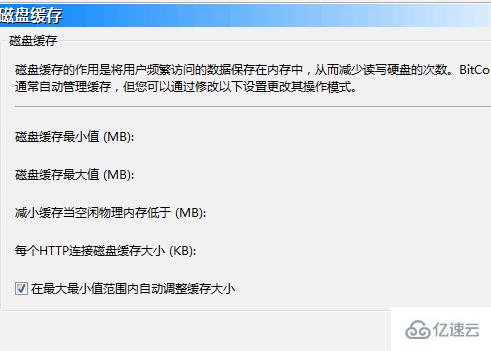
4、然后将已完成里面不要留文件,将下载好后立即删除任务,但是不要删除文件。
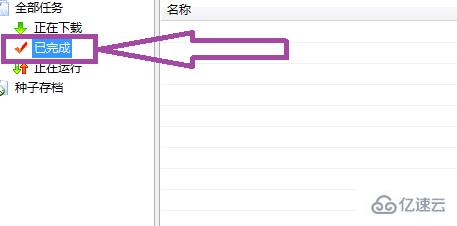
5、种子越多,你载的速度自然就快了,如果没有种子的话,那下载速度自然就很慢了。
那么只能通过删除下载任务并且下载其他的种子,来提高下载速度了。
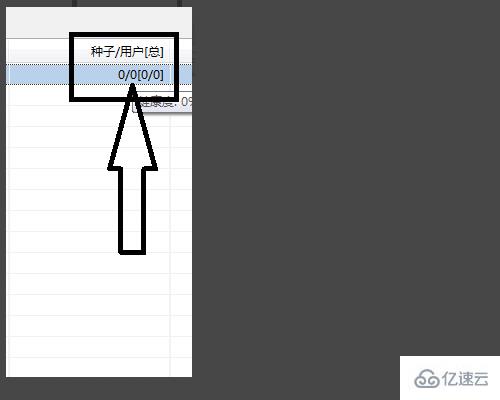
到此,相信大家对“windows比特彗星下载速度为0怎么解决”有了更深的了解,不妨来实际操作一番吧!这里是亿速云网站,更多相关内容可以进入相关频道进行查询,关注我们,继续学习!
亿速云「云服务器」,即开即用、新一代英特尔至强铂金CPU、三副本存储NVMe SSD云盘,价格低至29元/月。点击查看>>
免责声明:本站发布的内容(图片、视频和文字)以原创、转载和分享为主,文章观点不代表本网站立场,如果涉及侵权请联系站长邮箱:is@yisu.com进行举报,并提供相关证据,一经查实,将立刻删除涉嫌侵权内容。